- Administración
- Ajustes y permisos de la organización
- ¿Qué son los conjuntos de permisos?
¿Qué son los conjuntos de permisos?
Descubra cómo puede utilizar los conjuntos de permisos para gestionar lo que sus equipos pueden hacer en su organización en SafetyCulture.¿Qué son los conjuntos de permisos?
Los conjuntos de permisos son paquetes de permisos granulares que permiten a los administradores gestionar qué funciones pueden usar los miembros de su equipo dentro de su organización de SafetyCulture. Al asignar conjuntos de permisos a usuarios particulares, puede controlar qué cambios pueden hacer, como añadir o eliminar usuarios - OQxMrqmmFCCnCpZKIoP0i, actualizar la información de facturación o administrar las membresías de los grupos y sitios en SafetyCulture.
Por defecto, cada organización viene con los siguientes conjuntos de permisos que puede usar como base para crear los nuevos conjuntos de permisos que usted desee:
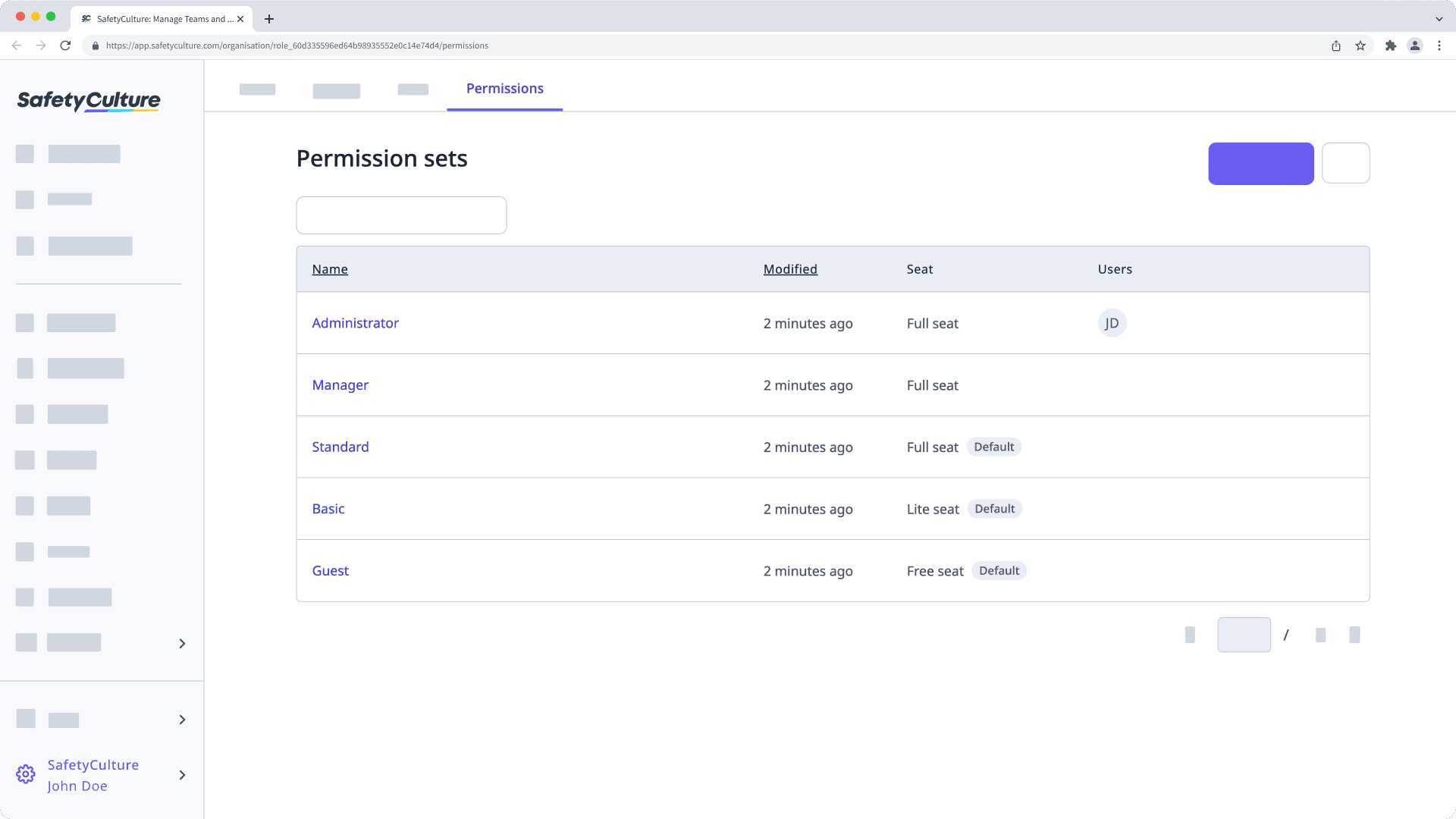
Administrador: Este conjunto de permisos otorga a un usuario el control total de su organización, incluyendo la administración de los usuarios, grupos, sitios y permisos.
Gestor: Este conjunto de permisos otorga a un usuario las funciones que un gestor puede necesitar. incluyendo la creación de plantillas y contenido de formación, la gestión de los ajustes de las funciones y más.
Estándar: Este es el permiso predeterminado establecido para los usuarios de licencias completas, que otorga a los usuarios los permisos que requieren para realizar inspecciones, identificar contratiempos, crear acciones y más.
Básico: Este es el permiso predeterminado establecido para los usuarios de licencias Lite, que otorga a los usuarios los permisos que requieren para tomar la formación asignada y más.
Invitado: este es el permiso predeterminado establecido para los usuarios con licencias de invitado, que otorga a los usuarios los permisos que requieren para identificar contratiempos, crear acciones, ver avisos y más.
Puede personalizar o eliminar todos los conjuntos de permisos previamente diseñados, excepto el de "Administrador". Para el conjunto de permisos de "Administrador", puede añadir la anulación de los permisos para ver y gestionar todos los datos de su organización.
La administración de permisos sólo está disponible para organizaciones con el Plan Premium o Plan Enterprise. Por defecto, todos los usuarios de una organización con el Plan Gratuito tienen el permiso de "Administrador" establecido.
Empiece a usar los conjuntos de permisos
Cambiar el conjunto de permisos de los usuarios
Para la mayoría de organizaciones, los conjuntos de permisos precompilados deberían ser suficientes para empezar. Dependiendo de quién sea responsable de qué en su organización, puede cambiar el conjunto de permisos de cada usuario para asegurarse de que nadie haga cambios no deseados en los ajustes o funciones.
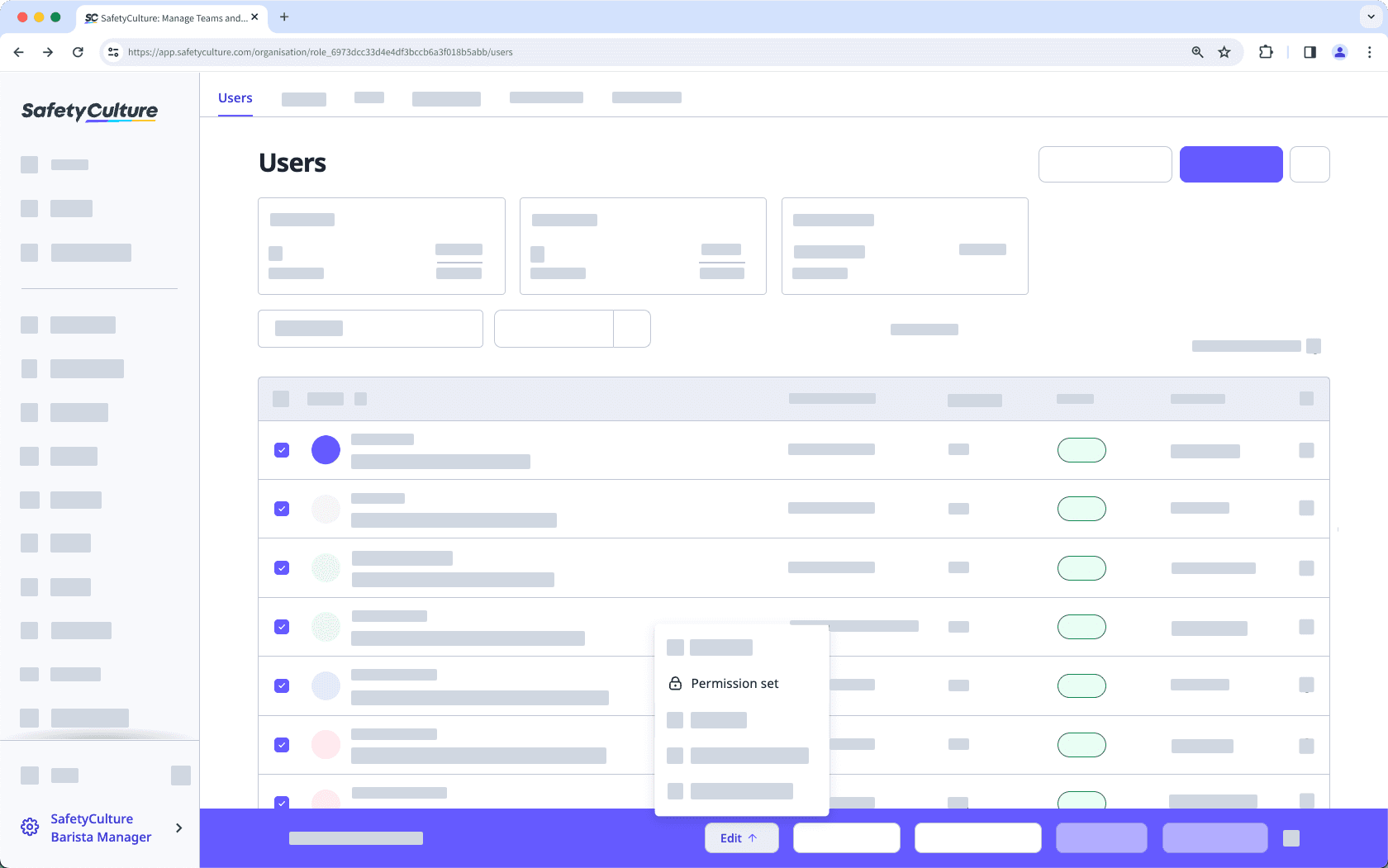
Crear o editar conjuntos de permisos
Si necesita más que los permisos precompilados para satisfacer las necesidades de su organización puede crear nuevos o editar los conjuntos de permisos existentes en cualquier momento.
Establecer conjuntos de permisos predeterminados
Si es necesario, también puede actualizar el conjunto de permisos predeterminado de cada tipo de licencia de su organización de modo que cuando agregue usuarios en masa a los diferentes tipos de licencia, sea más fácil administrar lo que pueden hacer en su organización.
Permisos disponibles
Organización
Administre la configuración de la organización, como el inicio de sesión único o la personalización de marca, y configure integraciones.
Tipo de licencia: Licencia completa
Facturación
Administre la configuración de facturación, como la información de facturación o los métodos de pago de su organización, y consulte las facturas.
Tipo de licencia: Licencia completa
Permisos
Seleccionar o cambiar conjuntos de permisos para los usuarios, así como añadir, eliminar y gestionar conjuntos de permisos personalizados.
Tipo de licencia: Licencia completa
Usuarios
Añada y desactive usuarios, y gestione los detalles y los ajustes de los usuarios.
Tipo de licencia: Licencia completa
Credenciales
Vea los archivos multimedia de las credenciales, añada y apruebe credenciales, y gestione tipos de credenciales.
Tipo de licencia: Licencia completa
Sitios
Crear, editar y eliminar sitios y administrar la afiliación a sitios.
Tipo de licencia: Licencia completa
Grupos
Crear, editar y eliminar grupos y administrar la afiliación a grupos.
Tipo de licencia: Licencia completa
Crear
Crear plantillas nuevas e importarlas desde la Biblioteca pública.
Tipo de licencia: Licencia completa
Conjuntos de respuestas globales
Crear, editar y eliminar Conjuntos de respuestas globales.
Tipo de licencia: Licencia completa
Subir a la biblioteca pública
Subir o eliminar plantillas de la Biblioteca pública y la Biblioteca compartida.
Tipo de licencia: Licencia completa
Diseños de informes
Crear, editar y eliminar los diseños de informes que están disponibles para todas las plantillas.
Tipo de licencia: Licencia completa
Administración
Gestionar los ajustes de Formación, ver estadísticas de formación y facilitar las sesiones de formación grupal.
Tipo de licencia: Licencia completa
Gestionar equipos
Sea asignado como gestor de equipo y facilite formación específica para el equipo, evaluaciones, formación en grupo y vea estadísticas para sus equipos asignados.
Tipo de licencia: Licencia Completa o licencia Lite
Crear cursos (restringido)
Crear y compartir cursos. Tenga en cuenta que publicar y asignar cursos requiere el permiso de "Gestionar contenido".
Tipo de licencia: Licencia Completa o licencia Lite
Gestionar contenido (todo)
Publicar y asignar cursos, así como crear cuestionarios y rutas.
Tipo de licencia: Licencia Completa o licencia Lite
Acceso
Acceda a la función de Formación para realizar cursos y cuestionarios.
Tipo de licencia: Licencia Completa o licencia Lite
Ajustes
Gestione los ajustes de las acciones, incluidos los tipos, el acceso, las etiquetas y demás.
Tipo de licencia: Licencia completa
Ajustes
Administrar los ajustes de los contratiempos, incluyendo las categorías, el acceso y los códigos QR.
Tipo de licencia: Cualquier tipo de licencia
Acceso
Acceder a la función Contratiempos para informar y ver contratiempos.
Tipo de licencia: Cualquier tipo de licencia
Settings
Manage investigation settings, including custom statuses.
Seat type: Licencia completa
Manage
Create, edit, and delete all investigations in your organization.
Seat type: Licencia completa
Create
Create, edit, and delete all investigations that you’ve created.
Seat type: Licencia completa
View
View investigations you have access to.
Seat type: Licencia completa
Access
Access the OSHA feature to create establishments and record cases.
Seat type: Licencia completa
Gestionar
Ver, editar y eliminar todos los programas de su organización.
Tipo de licencia: Licencia completa
Crear
Crear, editar y eliminar programas. Cada usuario solo puede administrar los programas que ha creado.
Tipo de licencia: Licencia completa
Gestionar
Añadir, editar o eliminar sensores, puertas de enlace y fuentes de datos meteorológicos.
Tipo de licencia: Licencia completa
Acceso
Acceder a la función Sensores para ver los sensores, puertas de enlace y fuentes de datos meteorológicos.
Tipo de licencia: Cualquier tipo de licencia
Ajustes
Gestione los ajustes de los activos, incluidos los tipos, campos, lecturas y otras configuraciones.
Tipo de licencia: Licencia completa
Mantenimiento
Cree, edite y elimine esquemas de mantenimiento.
Tipo de licencia: Licencia completa
Gestionar
Cree, edite, archive y elimine activos, incluido el registro de la información del último servicio.
Tipo de licencia: Licencia completa
Acceso
Acceso a la función de Activos. Si no se selecciona, los usuarios todavía pueden añadir activos a las inspecciones y acciones.
Tipo de licencia: Cualquier tipo de licencia
Gestionar
Crear, editar y eliminar Avisos.
Gestionar
Cree, edite y elimine todos los paneles de Estadísticas de su organización, incluyendo los paneles personalizados.
Tipo de licencia: Licencia completa
Crear paneles (basados en el sitio)
Cree paneles de Estadísticas que muestren los datos en función de la afiliación al sitio, y edite y elimine los paneles que ha creado.
Tipo de licencia: Licencia completa
Crear paneles (basados en el creador)
Cree paneles de Estadísticas que muestren los datos en función del creador, y edite y elimine los paneles que ha creado.
Tipo de licencia: Licencia completa
Ver
Vea los paneles de Estadísticas a los que tiene acceso.
Tipo de licencia: Licencia Completa o licencia Lite
Gestionar
Cree, edite y elimine empresas en su organización.
Tipo de licencia: Licencia completa
Ajustes
Gestione los ajustes de la función Trabajador solitario, incluidos los tipos de trabajo y las escaladas.
Tipo de licencia: Licencia completa
Gestionar
Vea los detalles del trabajo a través del mapa en vivo y el historial.
Tipo de licencia: Licencia Completa o licencia Lite
Acceso
Acceda a la función Trabajador solitario para iniciar y completar trabajos.
Tipo de licencia: Licencia Completa o licencia Lite
Administrar todos los datos
Editar, archivar y eliminar todas las plantillas, inspecciones, contratiempos y acciones. Esto anula cualquier regla de acceso existente.
Tipo de licencia: Licencia completa
Ver todos los datos
Ver todas las plantillas, inspecciones y acciones en la aplicación web. Esto anula cualquier regla de acceso existente. Tenga en cuenta que la opción "Habilitar para aplicación móvil" no está disponible para organizaciones con más de 200 plantillas activas.
Tipo de licencia: Licencia completa
Los permisos en SafetyCulture Marketplace se gestionan por separado de los conjuntos de permisos.
Preguntas frecuentes
Si su organización usa el Plan Gratuito, todos los usuarios tienen asignado el permiso "Administrador" establecido por defecto y la gestión de permisos no estará disponible. Para administrar permisos en toda su organización, considere cambiarse al Plan Premium.
Es posible que la opción "Habilitar para aplicación móvil" no esté habilitada para el permiso "Ver todos los datos", lo que significa que solo puede ver los datos a través de la aplicación web. Si su organización no tiene más de 200 plantillas activas, puede editar su conjunto de permisos y marcar la opción "Habilitar para aplicación móvil" debajo de "Ver todos los datos".
No, cada usuario debe tener un conjunto de permisos asignado. Si desea restringir lo que un usuario puede hacer en su organización al mínimo, puede crear un conjunto de permisos sin permisos granulares seleccionados y asignarlo a ese usuario.
¿Esta página le fue de ayuda?
Gracias por hacérnoslo saber.